Photoshop详细给人物肖像后期美白精修(3)
文章来源于 站酷,感谢作者 修图师小样 给我们带来经精彩的文章!设计教程/PS教程/照片处理2016-10-11
⑤接下来用了很长时间来细化皮肤,塑造面部立体感,使用双曲线来完成的,为什么用图章磨皮+双曲线细化,因为这样省时间啊,而且也可以得到折中的质感效果。 ⑥细化完成后,进行调色,把之前的暖色调往冷色调上调,
⑤接下来用了很长时间来细化皮肤,塑造面部立体感,使用双曲线来完成的,为什么用图章磨皮+双曲线细化,因为这样省时间啊,而且也可以得到折中的质感效果。

⑥细化完成后,进行调色,把之前的暖色调往冷色调上调,就和这北京的天气一样,有多冷调多冷哈哈。这需要各个调色工具的综合运用,不是一个调色工具就可以搞定的。特别是头发部分要单独来调,看看上一张那一堆屎黄色调成银白色要下一点功夫。

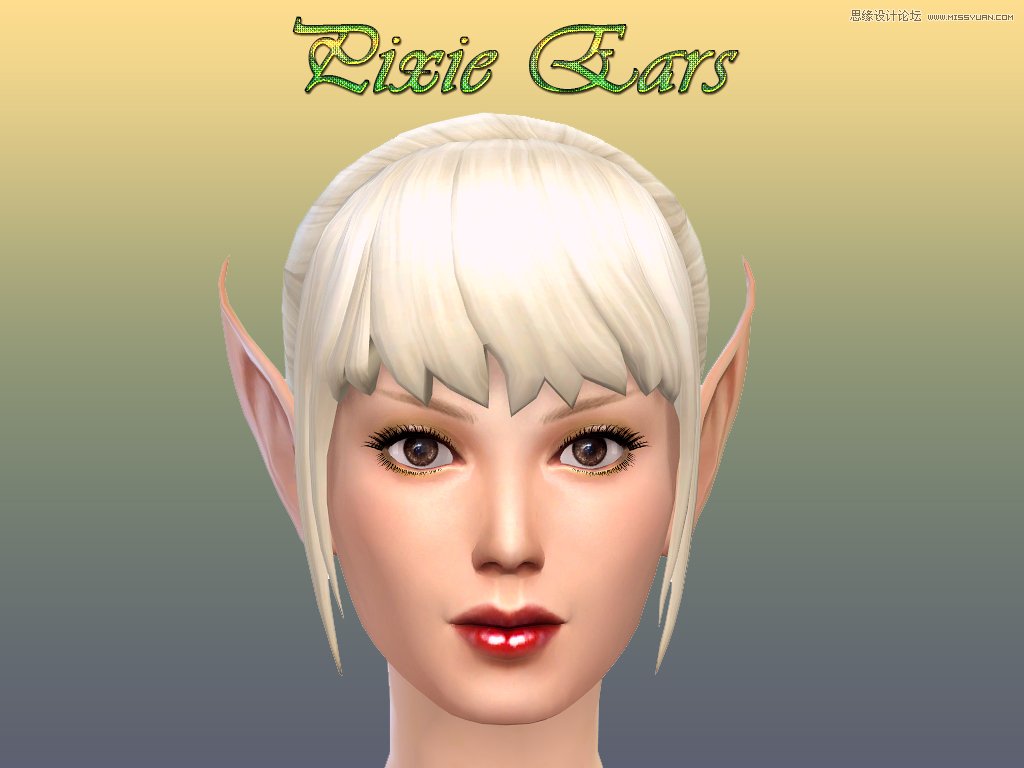
⑦做之前没想做成精灵,调成冷色调后脑子突然闪过一个精灵的影子,于是就画蛇添足把耳朵换色了精灵的耳朵,素材从百度上搜的。只用它的上半部分就行了,让它和人物的耳朵进行融合。然后观察头发不是很协调,左边头发多右边少,修的时候我没有没有完全让右边的头发和左边的对称,感觉太对称了也不好,还是需要点个性,所以我借了左边的一部分头发和右边的进行了融合。

⑧最后调了一下眼睛的颜色,说实话我没怎么研究过精灵,感觉应该需要和人类有点区别吧,瞎调了个绿色,并且把眼睛还稍微放大了点。至此这张高冷范的精灵图片修图就结束了。
 情非得已
情非得已
推荐文章
-
 Photoshop制作唯美可爱的女生头像照片2020-03-17
Photoshop制作唯美可爱的女生头像照片2020-03-17
-
 Photoshop快速给人物添加火焰燃烧效果2020-03-12
Photoshop快速给人物添加火焰燃烧效果2020-03-12
-
 Photoshop调出人物写真甜美通透艺术效果2020-03-06
Photoshop调出人物写真甜美通透艺术效果2020-03-06
-
 Photoshop保留质感修出古铜色人像皮肤2020-03-06
Photoshop保留质感修出古铜色人像皮肤2020-03-06
-
 Photoshop制作模特人像柔润的头发效果2020-03-04
Photoshop制作模特人像柔润的头发效果2020-03-04
-
 古风效果:用PS调出外景人像中国风意境效果2019-11-08
古风效果:用PS调出外景人像中国风意境效果2019-11-08
-
 插画效果:用PS把风景照片转插画效果2019-10-21
插画效果:用PS把风景照片转插画效果2019-10-21
-
 胶片效果:用PS调出人像复古胶片效果2019-08-02
胶片效果:用PS调出人像复古胶片效果2019-08-02
-
 素描效果:用PS制作人像彩色铅笔画效果2019-07-12
素描效果:用PS制作人像彩色铅笔画效果2019-07-12
-
 后期精修:用PS给人物皮肤均匀的磨皮2019-05-10
后期精修:用PS给人物皮肤均匀的磨皮2019-05-10
热门文章
-
 Photoshop利用素材制作炫丽的科技背景2021-03-11
Photoshop利用素材制作炫丽的科技背景2021-03-11
-
 Photoshop使用中性灰磨皮法给人像精修2021-02-23
Photoshop使用中性灰磨皮法给人像精修2021-02-23
-
 Photoshop制作水彩风格的风景图2021-03-10
Photoshop制作水彩风格的风景图2021-03-10
-
 Photoshop制作创意的文字排版人像效果2021-03-09
Photoshop制作创意的文字排版人像效果2021-03-09
-
 Photoshop制作逼真的投影效果2021-03-11
Photoshop制作逼真的投影效果2021-03-11
-
 Photoshop制作故障干扰艺术效果2021-03-09
Photoshop制作故障干扰艺术效果2021-03-09
-
 Photoshop制作被切割的易拉罐效果图2021-03-10
Photoshop制作被切割的易拉罐效果图2021-03-10
-
 Photoshop制作人物支离破碎的打散效果2021-03-10
Photoshop制作人物支离破碎的打散效果2021-03-10
-
 Photoshop制作人物支离破碎的打散效果
相关文章752021-03-10
Photoshop制作人物支离破碎的打散效果
相关文章752021-03-10
-
 Photoshop制作编织效果的人物
相关文章9832020-04-01
Photoshop制作编织效果的人物
相关文章9832020-04-01
-
 Photoshop快速给人物添加火焰燃烧效果
相关文章8632020-03-12
Photoshop快速给人物添加火焰燃烧效果
相关文章8632020-03-12
-
 骷髅头像:PS制作人像X光影像效果
相关文章8862020-03-11
骷髅头像:PS制作人像X光影像效果
相关文章8862020-03-11
-
 Photoshop调出人物写真甜美通透艺术效果
相关文章5952020-03-06
Photoshop调出人物写真甜美通透艺术效果
相关文章5952020-03-06
-
 古风效果:用PS调出外景人像中国风意境效果
相关文章27742019-11-08
古风效果:用PS调出外景人像中国风意境效果
相关文章27742019-11-08
-
 人像美白:用PS快速给人像美白处理
相关文章18432019-11-08
人像美白:用PS快速给人像美白处理
相关文章18432019-11-08
-
 后期修图:详解商业级人像修图磨皮技巧
相关文章13122019-08-22
后期修图:详解商业级人像修图磨皮技巧
相关文章13122019-08-22
